Въпрос
Проблем: Как да коригирате грешката „Приложението не стартира в необходимото време“ в Windows 10?
Здравейте! Получавам грешката „Приложението не стартира в необходимото време“ от време на време. Нужда от помощ!
Решен отговор
„Приложението не стартира в необходимото време“ е грешка в приложението, която преобладава в Windows 10 OS. Хората са тормозени от тази изскачаща грешка, когато се опитват да стартират някои от вградените приложения на Windows, например Cortana,
[1] Edge, Paint, Калкулатор, Windows Photo Viewer,[2] или дори Магазин.Въпреки че понякога тази грешка може да засегне само едно приложение, за съжаление повечето от потребителите съобщават, че грешката „Приложението не стартира в необходимото време“ се извежда при опит за отваряне на различни приложения. Може да има повече от една причина, поради която виждате тази досадна грешка и не можете да стартирате правилно програмите си.
Въпреки че това звучи като мизерно изживяване, поради което може да не можете да използвате компютъра нормално, има решение, което не изисква много време или усилия. Грешката може да се появи поради повреда на някои файлове, неправилни настройки на DNS и други опции. Ето какво трябва да опитате за поправката:
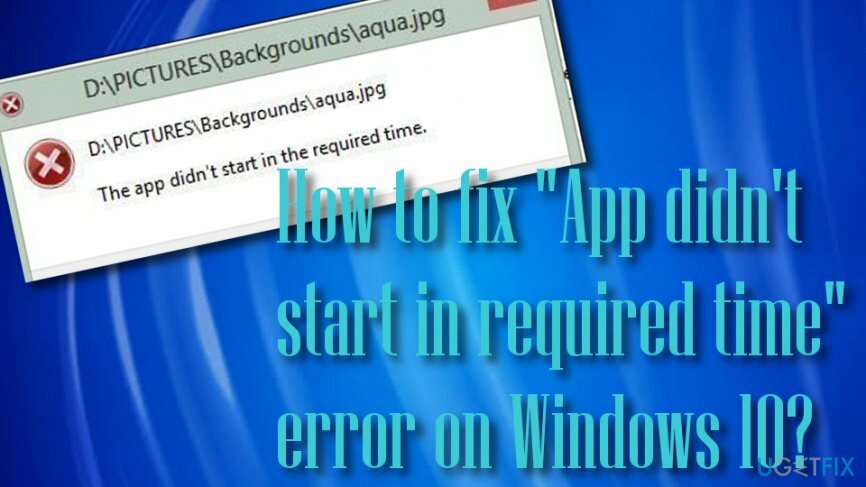
Как да коригирате грешката „Приложението не стартира в необходимото време“ в Windows 10?
За да поправите повредена система, трябва да закупите лицензираната версия на Reimage Reimage.
Ето няколко основни съвета, които можете да опитате отначало, за да поправите „Приложението не стартира в необходимото време“ на вашата машина с Windows 10:
- Рестартирайте компютъра си;
- Бягай Инструмент за отстраняване на неизправности в приложенията за Windows;
- Инсталирайте наличните актуализации на Windows;
- Деактивирайте временно антивирусната си програма;
- Изпълнете пълно сканиране на системата с професионален инструмент за оптимизиране на компютъра. Препоръчваме да опитате ReimageMac пералня X9.
- Преинсталирайте приложението, което хвърля грешката (ако проблемът засяга само едно приложение);
Ако нито една от тези стъпки не помогна и грешката продължава да съществува, може да има проблем някъде другаде във вашата компютърна система. За тази цел, моля, вижте следните корекции и завършете всяка стъпка точно както е необходимо:
Поправете 1. Променете настройките на DNS
За да поправите повредена система, трябва да закупите лицензираната версия на Reimage Reimage.
Виновникът за грешката „Приложението не стартира в необходимото време“ може да е неправилен DNS[3] настройки. Следователно, трябва да ги проверите и да промените, ако е необходимо:
- Щракнете върху Клавиш Win + R, Тип cmd в кутията и удари Въведете.
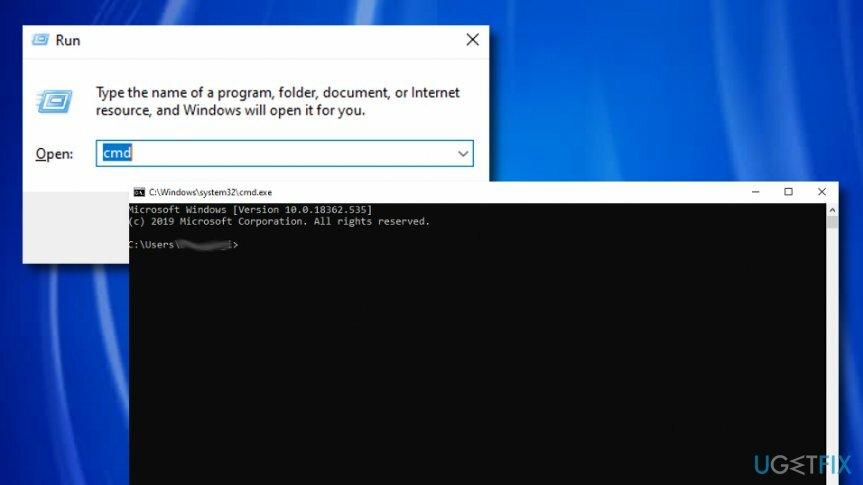
- Когато се отвори командният ред, въведете ipconfig /flushdns команда в него и удар Въведете.
- След това затворете командния ред.
- Натиснете Клавиш Win + R, Тип ncpa.cplи щракнете Добре за да отворите Мрежова връзка.
- За да актуализирате настройките на DNS, намерете вашия мрежов адаптер, щракнете с десния бутон върху него и изберете Имоти.
- Намерете и щракнете върху Интернет протокол версия 4 (TCP/IPv4), така че да стане осветен в сиво. Изберете Имоти.
- Маркирайте Използвайте следните адреси на DNS сървъри опция.
- Въведете 8.8.8.8 като предпочитан DNS сървър.
- Въведете 8.8.4.4 като алтернативен DNS сървър.
- Щракнете върху Добре и затворете всички останали прозорци.
Поправка 2. Променете разрешенията за сигурност за папката на Windows
За да поправите повредена система, трябва да закупите лицензираната версия на Reimage Reimage.
Този метод може да ви помогне да се справите с кода за грешка „Приложението не стартира в необходимото време“ на вашия компютър с Windows 10. Изпълнете следните указания, за да успеете в тази корекция:
- Отвори ° С: разделете и намерете Windows папка.
- Щракнете с десния бутон върху него и изберете Имоти.
- Отвори Сигурност раздел и изберете всички пакети от приложения опция под Група или потребителски имена.
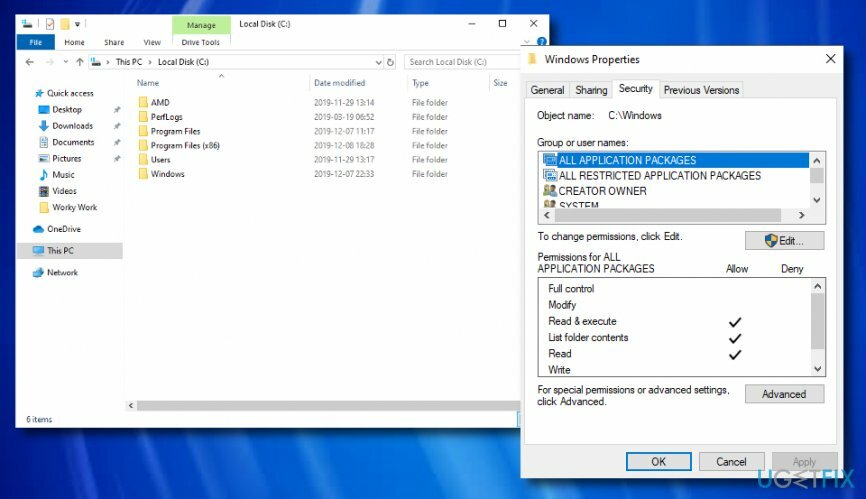
- Поставете отметка в квадратчетата за избраните групови разрешения.
- Проверете дали Прочетете и изпълнете, избройте съдържанието на папката и Прочети са активирани. Ако са, не трябва да правите допълнителна намеса. В случай, че някои от тях не са отметнати, изберете Разширено.
- Изберете Промяна на разрешенията.
- Трябва да видиш Доверен инсталатор като Собственик по подразбиране. Ако собственикът във вашата система не е TrustedInstaller, променете го, като изберете Промяна.
- Щракнете върху Разширено и тогава Намерете сега.
- Изберете вашия акаунт и щракнете Добре два пъти.
- Щракнете върху Приложи и Добре за да запазите промените.
- Щракнете върху Разширено и след това щракнете върху Промяна на разрешенията бутон.
- Изберете Добавете и щракнете Изберете директор.
- Въведете всички пакети от приложения в Въведете името на обекта, който да изберете.
- Щракнете върху Проверете имената и тогава ДОБРЕ.
- Нагласи Тип да се Позволява, Приложи да се Тази папка, подпапки и файлове.
- Марк Четене и изпълнение, Изброяване на съдържанието на папката и Четене в основните разрешения с отметка и натиснете Добре.
- Марк Заменете всички записи за разрешения за дъщерни обекти и натиснете Приложи.
- Щракнете върху Добре за да запазите промените.
- Повторете същите стъпки с папките C:\\Users, C:\\Program Files и C:\\Program Files (x86).
Поправка 3. Извършете SFC сканиране, за да проверите за повредени файлове
За да поправите повредена система, трябва да закупите лицензираната версия на Reimage Reimage.
Може да не знаете, че във вашата компютърна система Windows има повреда на файлове, която предизвиква появата на код за грешка „Приложението не стартира в необходимото време“. Ако искате да разберете дали това е причината за проблема ви, опитайте да изпълните посочените по-долу стъпки:
- Отидете на Търсене в Windows и тип „cmd“.
- Изберете Командния ред опция и щракнете, за да стартирате като администратор.
- След това напишете sfc /scannow след мигащия курсор и натиснете Въведете ключ.

- Изчакайте командата да приключи и рестартирайте компютърната си система.
Поправете грешките си автоматично
Екипът на ugetfix.com се опитва да направи всичко възможно, за да помогне на потребителите да намерят най-добрите решения за отстраняване на грешките си. Ако не искате да се борите с техники за ръчен ремонт, моля, използвайте автоматичния софтуер. Всички препоръчани продукти са тествани и одобрени от нашите професионалисти. Инструментите, които можете да използвате, за да коригирате грешката си, са изброени по-долу:
Оферта
направи го сега!
Изтеглете корекцияЩастие
Гаранция
направи го сега!
Изтеглете корекцияЩастие
Гаранция
Ако не сте успели да поправите грешката си с помощта на Reimage, свържете се с нашия екип за поддръжка за помощ. Моля, уведомете ни всички подробности, които смятате, че трябва да знаем за вашия проблем.
Този патентован процес на поправка използва база данни от 25 милиона компоненти, които могат да заменят всеки повреден или липсващ файл на компютъра на потребителя.
За да поправите повредена система, трябва да закупите лицензираната версия на Reimage инструмент за премахване на зловреден софтуер.

VPN е от решаващо значение, когато става въпрос поверителността на потребителите. Онлайн тракери като бисквитки могат да се използват не само от платформи за социални медии и други уебсайтове, но и от вашия доставчик на интернет услуги и правителството. Дори и да приложите най-сигурните настройки през вашия уеб браузър, пак можете да бъдете проследявани чрез приложения, които са свързани с интернет. Освен това браузърите, фокусирани върху поверителността, като Tor не са оптимален избор поради намалената скорост на връзката. Най-доброто решение за вашата пълна поверителност е Частен интернет достъп – бъдете анонимни и сигурни онлайн.
Софтуерът за възстановяване на данни е една от опциите, които могат да ви помогнат възстановите вашите файлове. След като изтриете файл, той не изчезва в нищото – той остава във вашата система, докато не се записват нови данни върху него. Професионално възстановяване на данни е софтуер за възстановяване, който търси работещи копия на изтрити файлове във вашия твърд диск. С помощта на инструмента можете да предотвратите загуба на ценни документи, училищна работа, лични снимки и други важни файлове.